Como parte de la administración de tus proyectos de Firebase, puedes revisar el uso de Cloud Storage (por ejemplo, cuántos bytes se almacenan o cuántas solicitudes de descarga provienen de tus apps).
Para revisar el uso facturado de Cloud Storage, consulta el panel Uso y facturación.
Para el uso de recursos, tanto la pestaña Cloud Storage Uso en la consola de Firebase y las métricas disponibles a través de Cloud Monitoring pueden ayudarte a supervisar el uso de Cloud Storage. Este tipo de supervisión puede ayudarte a detectar posibles problemas en tu app y darte una idea de tu factura. Además, si algo parece estar fuera de lugar, obtener un panorama claro de las operaciones de tu bucket de Cloud Storage (por ejemplo, supervisando la evaluación de Cloud Storage Security Rules) puede ser útil para solucionar problemas.
Consola de Firebase
La consola de Firebase incluye un panel de uso en el que se muestran los bytes de almacenamiento guardados, el recuento de objetos, el ancho de banda y las solicitudes de descarga con el paso del tiempo. Las métricas de almacenamiento (bytes almacenados y recuento de objetos) se actualizan en un plazo de 24 horas. Las métricas de uso (ancho de banda y solicitudes de descarga) se actualizan cada pocas horas.
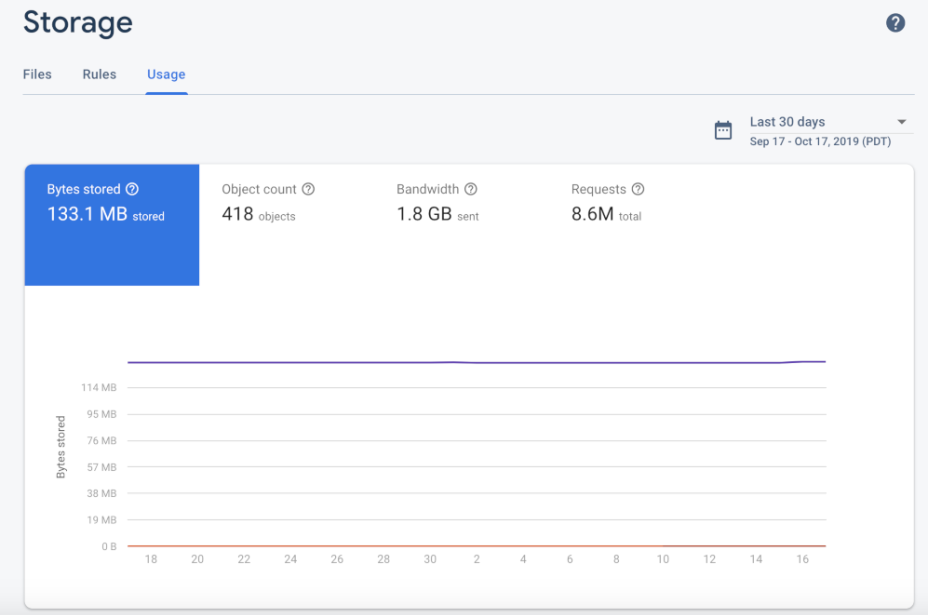
Además, la consola de Firebase proporciona un panel de evaluación de Firebase Security Rules, una vista rápida y útil de las invocaciones de reglas. También puedes supervisar el uso de Firebase Security Rules a través de Cloud Monitoring. Esto proporciona las mismas métricas de evaluación de reglas, además de la capacidad de crear paneles personalizados, analizar tendencias y configurar alertas (por ejemplo, cuando aumentan las solicitudes rechazadas). Consulta la referencia de métricas de Cloud Monitoring para ver la lista completa de métricas disponibles.
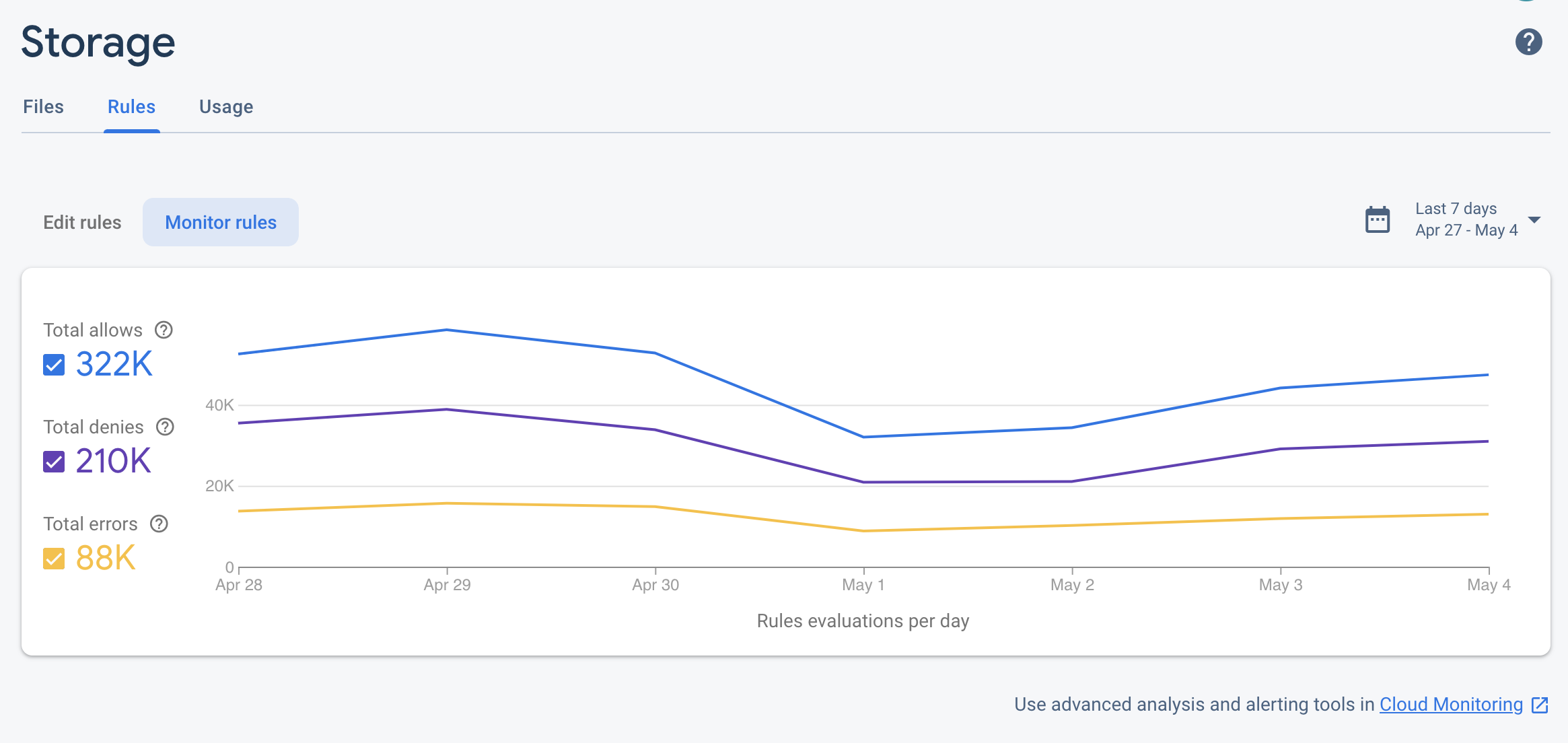
Consola de Google Cloud
Dado que un proyecto de Firebase es solo un proyecto de Google Cloud con servicios y parámetros de configuración agregados de Firebase, puedes ver tu proyecto en la consola de Google Cloud.
Si tienes un bucket predeterminado de Cloud Storage con el formato de nombre
*.appspot.com
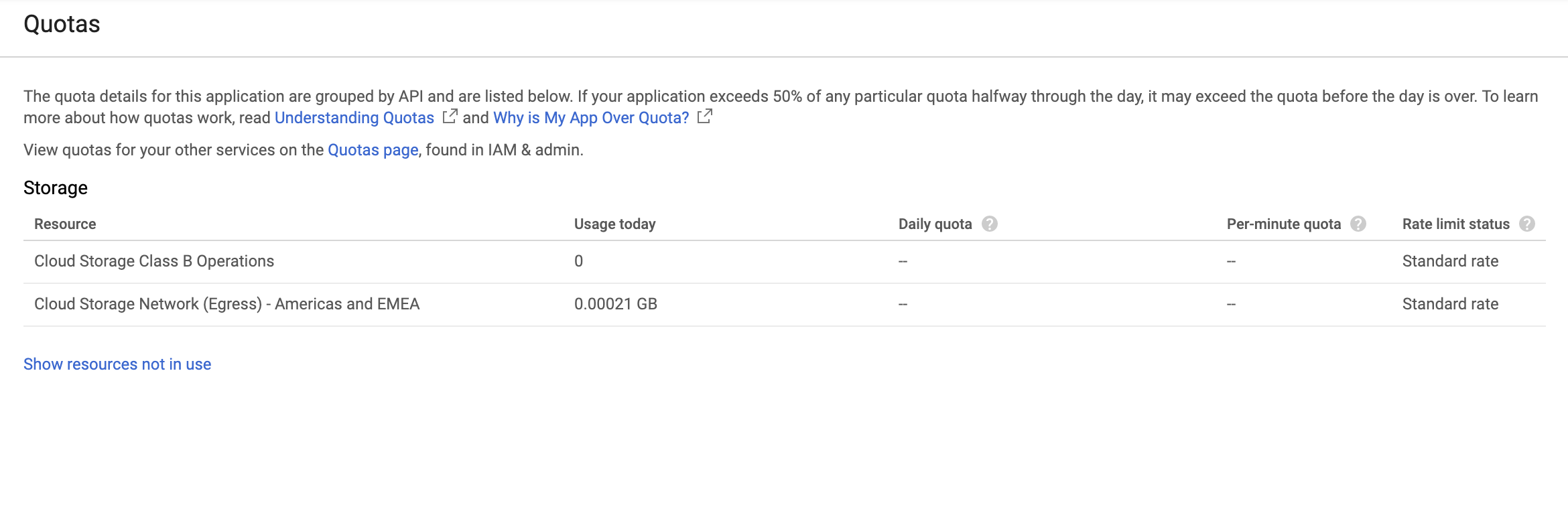
Cloud Monitoring
Cloud Monitoring recopila métricas, eventos y metadatos de productos de Google Cloud que puedes usar para crear paneles, gráficos y alertas. Cloud Monitoring incluye las siguientes métricas de Cloud Storage relacionadas con las reglas de seguridad:
| Nombre de la métrica | Descripción |
|---|---|
| Evaluaciones de las reglas | La cantidad de evaluaciones de Cloud Storage Security Rules realizadas en respuesta a las solicitudes de escritura de lectura. Puedes desglosar estas métricas según el resultado de la solicitud (ALLOW, DENY o ERROR) o el nombre del bucket. |
- Tasa de muestreo
- Las métricas de Cloud Storage se muestrean cada 60 segundos, pero las actualizaciones pueden tardar hasta 4 minutos en aparecer en los paneles.
Mediante estas métricas, puedes configurar un panel de Cloud Storage como el siguiente:
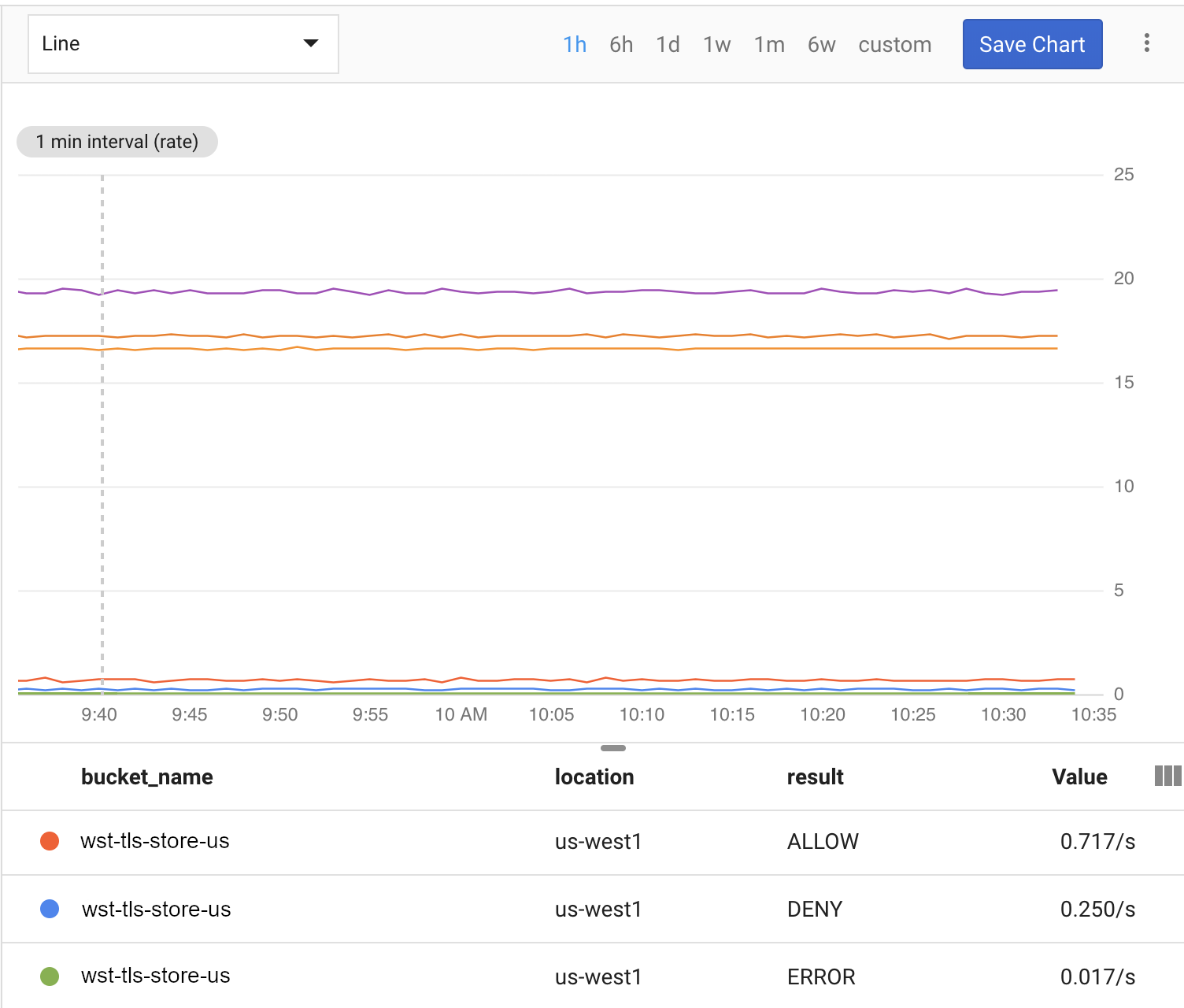
Completa los pasos que se indican a continuación para comenzar a supervisar Cloud Storage con Cloud Monitoring.
Crear un espacio de trabajo de Cloud Monitoring
Si quieres supervisar Firebase con Cloud Monitoring, debes configurar un lugar de trabajo para tu proyecto. Un lugar de trabajo permite organizar la información de supervisión de uno o más proyectos. Después de configurar un lugar de trabajo, podrás crear paneles personalizados y políticas de alertas.
Abrir la página de Cloud Monitoring
Si tu proyecto ya forma parte de un espacio de trabajo, se abrirá la página de Cloud Monitoring. De lo contrario, selecciona uno para tu proyecto.
Selecciona la opción Nuevo espacio de trabajo o selecciona uno que ya exista.
Haz clic en Agregar. Después de que se compile el espacio de trabajo, se abrirá la página de Cloud Monitoring.
Crea un panel y agrega un gráfico
Muestra las métricas de Firebase recopiladas de Cloud Monitoring en tus propios gráficos y paneles.
Antes de continuar, asegúrate de que el proyecto forme parte de un lugar de trabajo de Cloud Monitoring.
En la página Cloud Monitoring, abre el espacio de trabajo y ve a la página Paneles.
Haz clic en Crear panel y, luego, ingresa un nombre para el panel.
En la esquina superior derecha, haz clic en Agregar gráfico.
En la ventana Agregar gráfico, ingresa un título para el gráfico. Haz clic en la pestaña Métrica.
En el campo Find resource type and metric, ingresa Cloud Storage para Firebase. En el menú desplegable de propagación automática, selecciona una de las métricas de Cloud Storage.
Para agregar más métricas al mismo gráfico, haz clic en Agregar métrica y repite el paso anterior.
Opcionalmente, adapta el gráfico según tus necesidades. Por ejemplo, en el campo Filtro, haz clic en + Agregar un filtro. Desplázate hacia abajo y, luego, selecciona un valor o rango para la métrica que deseas usar a fin de filtrar el gráfico.
Haz clic en Guardar.
Para obtener más información sobre los gráficos de Cloud Monitoring, consulta cómo trabajar con gráficos.
Crea una política de alertas
Puedes crear una política de alertas basada en las métricas de Firebase. Sigue los pasos que se indican a continuación para crear una política de alertas que te envíe un correo electrónico cada vez que una métrica específica de Firebase alcance un umbral determinado.
Antes de continuar, asegúrate de que el proyecto forme parte de un lugar de trabajo de Cloud Monitoring.
En la página Cloud Monitoring, abre el espacio de trabajo y ve a la página Alertas.
Haz clic en Crear política.
Ingresa un nombre para la política de alertas.
Agrega una condición de alerta basada en una de las métricas de Firebase. Haz clic en Agregar condición.
Selecciona un objetivo. En el campo Find resource type and metric, ingresa Cloud Storage para Firebase. En el menú desplegable de propagación automática, selecciona una de las métricas de Cloud Storage.
En Activadores de políticas, usa los campos desplegables para definir la condición de alerta.
Agrega un canal de notificaciones a tu política de alertas. En Notificaciones, haz clic en Agregar canal de notificaciones. Selecciona Correo electrónico en el menú desplegable.
Ingresa tu dirección de correo electrónico en el campo Dirección de correo electrónico. Haz clic en Agregar.
De manera opcional, completa el campo de documentación para incluir información adicional en tu notificación por correo electrónico.
Haz clic en Guardar.
Si tu uso de Cloud Storage supera el umbral configurado, recibirás una alerta por correo electrónico.
Para obtener más información sobre las políticas de alertas, consulta Introducción a las alertas.
